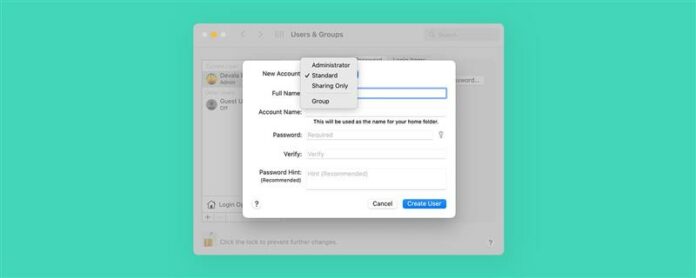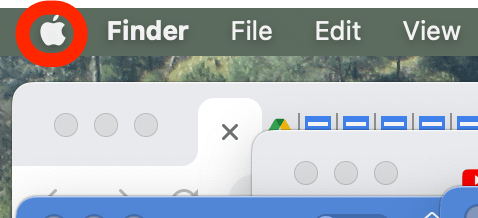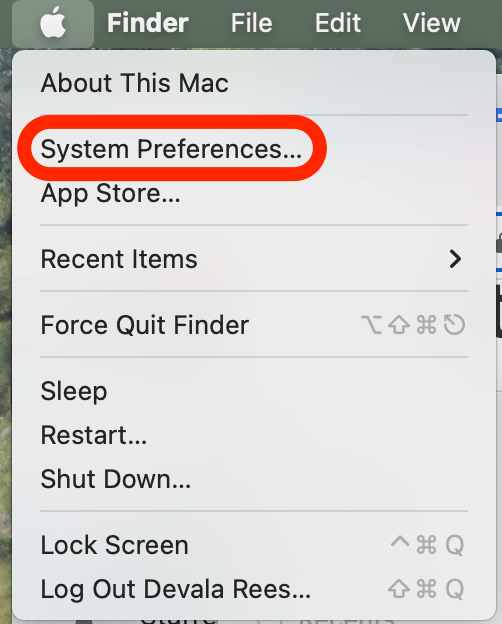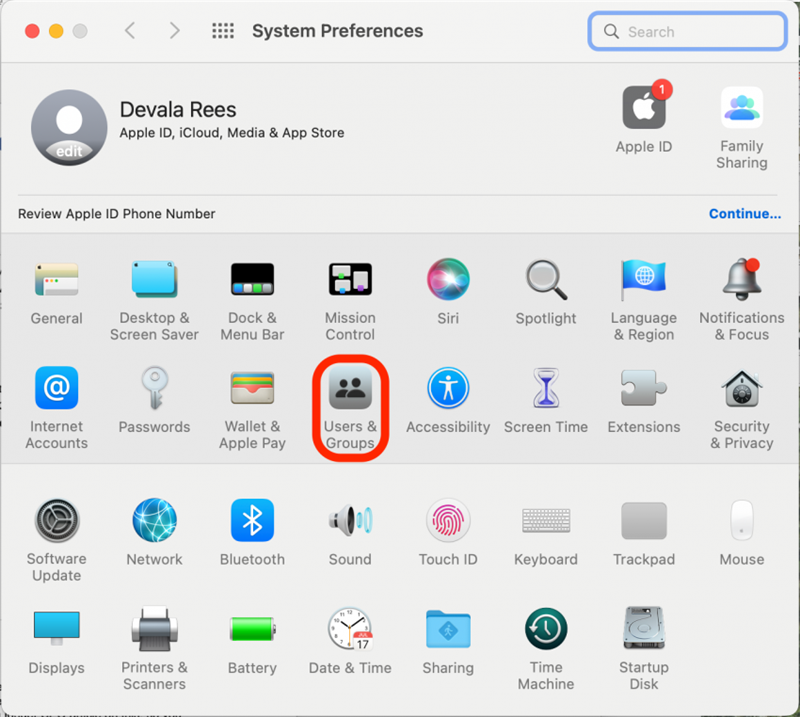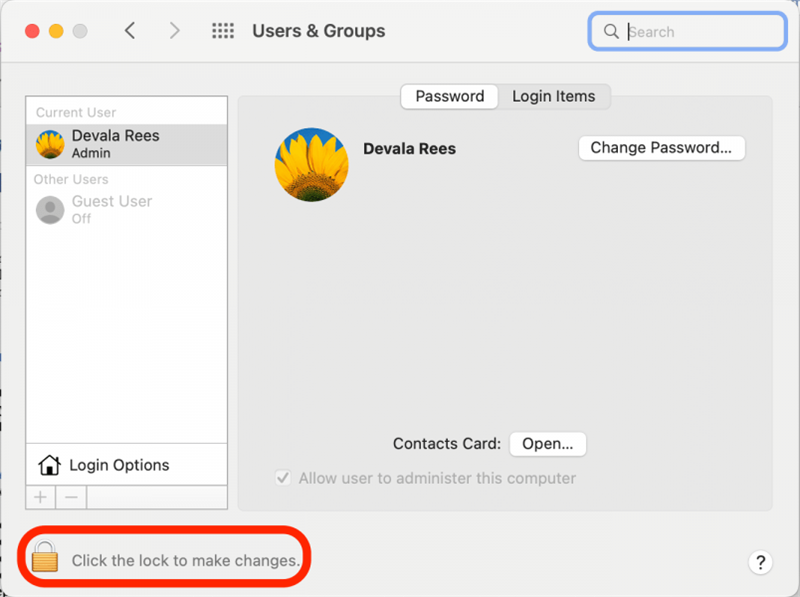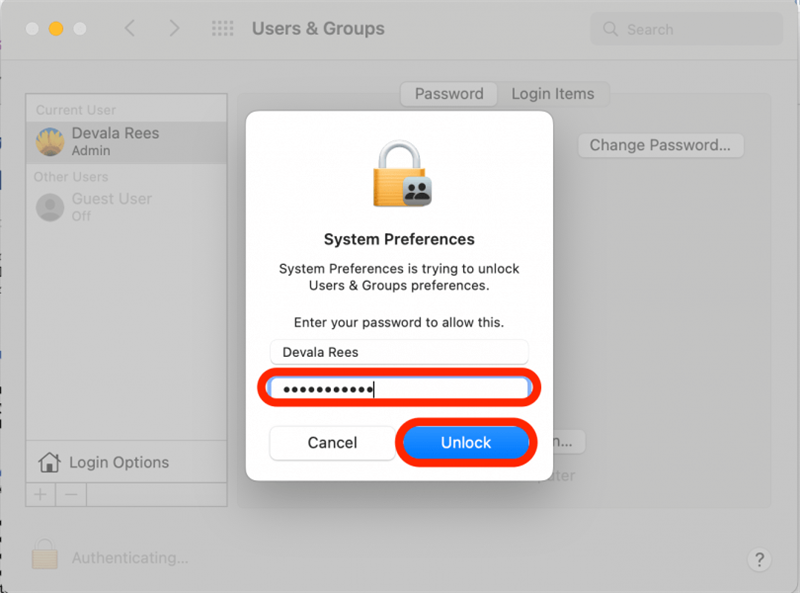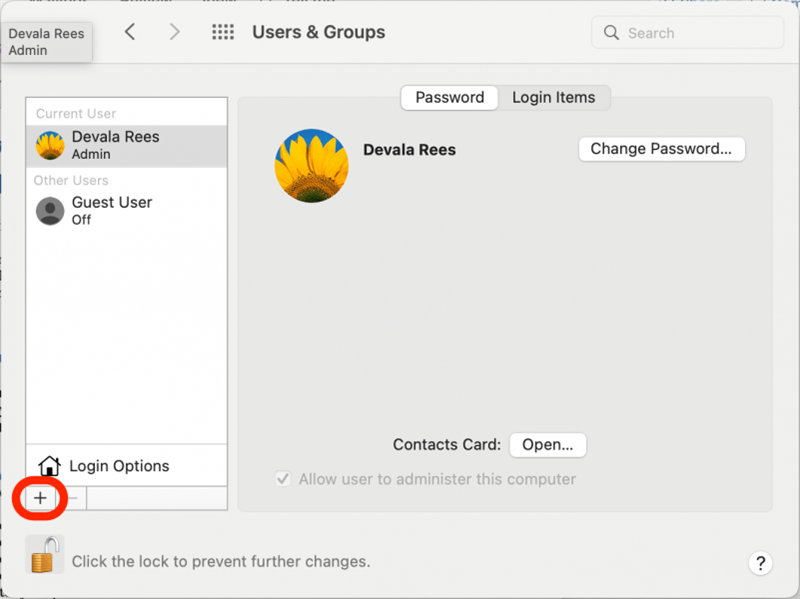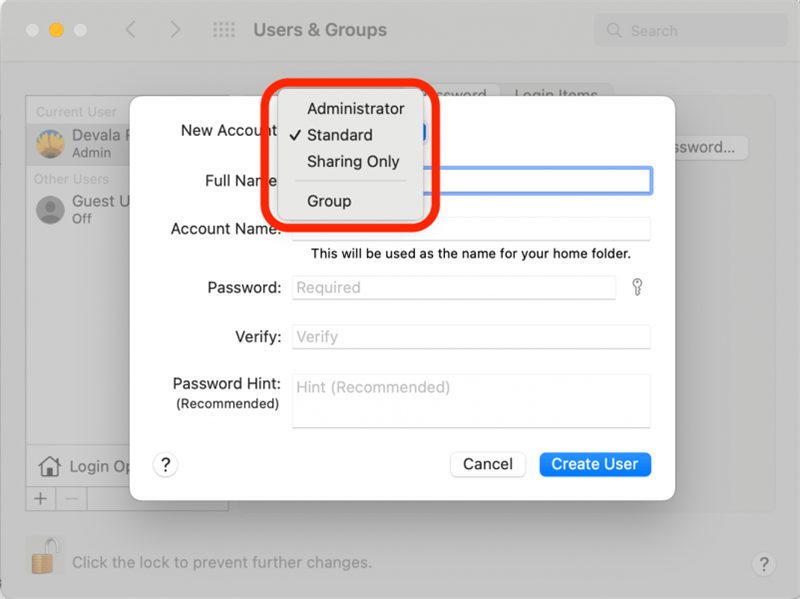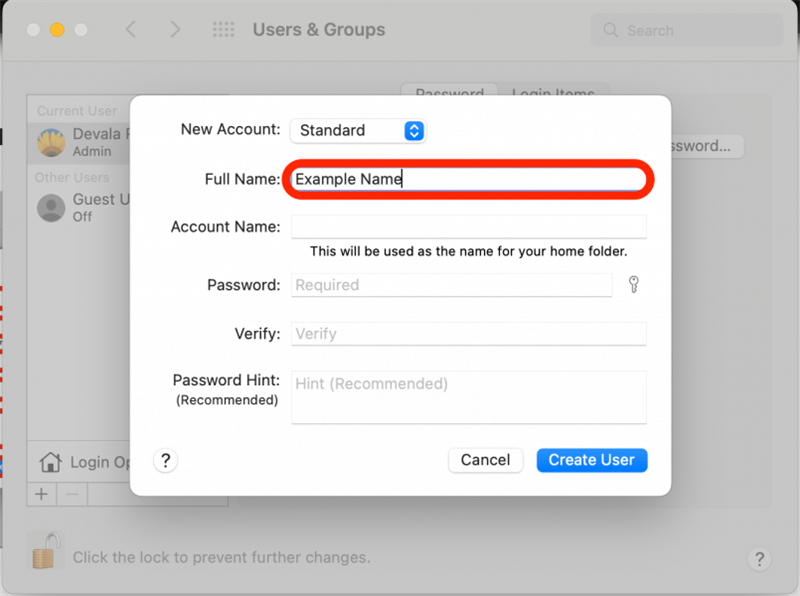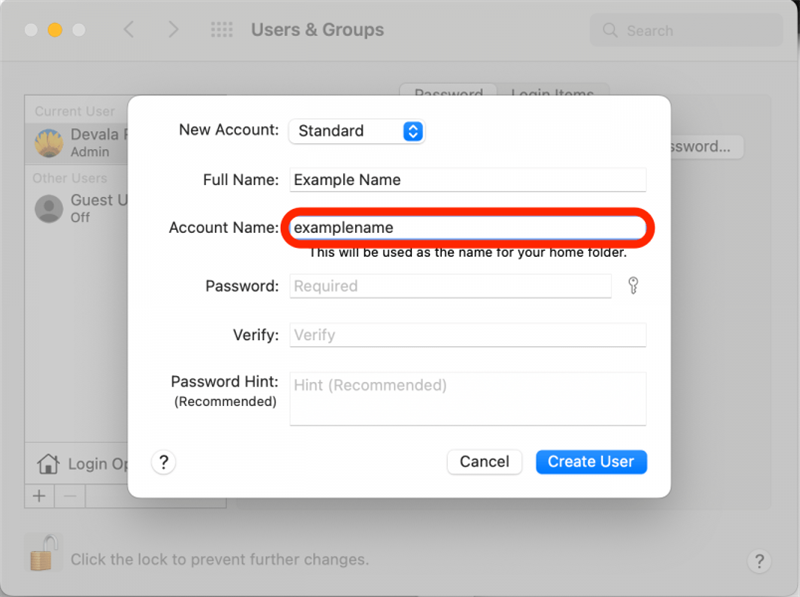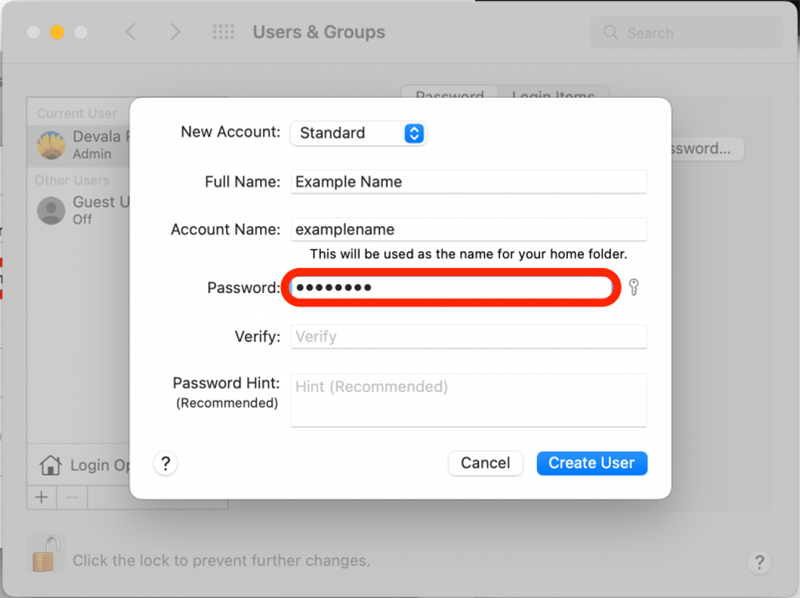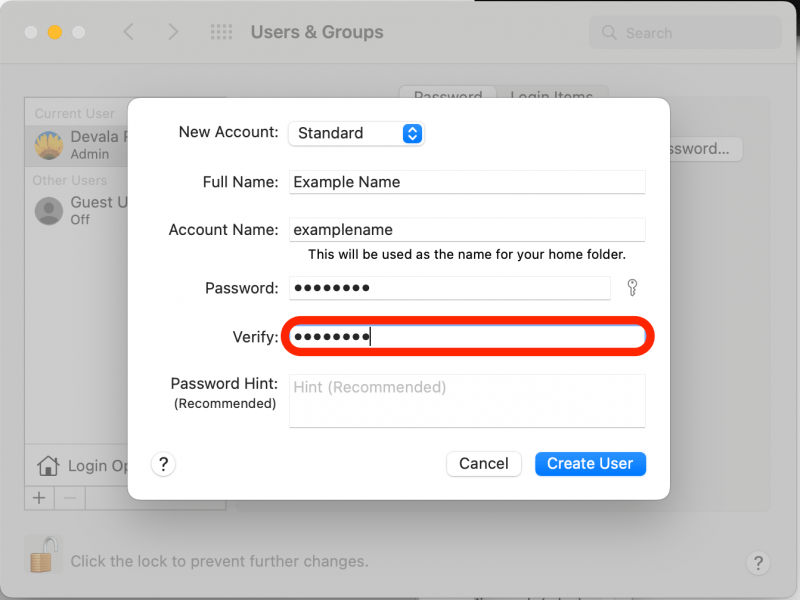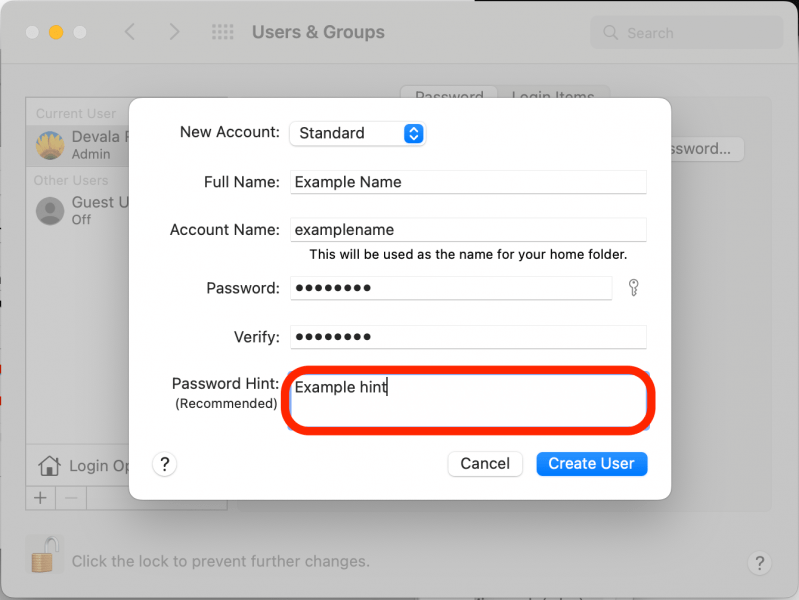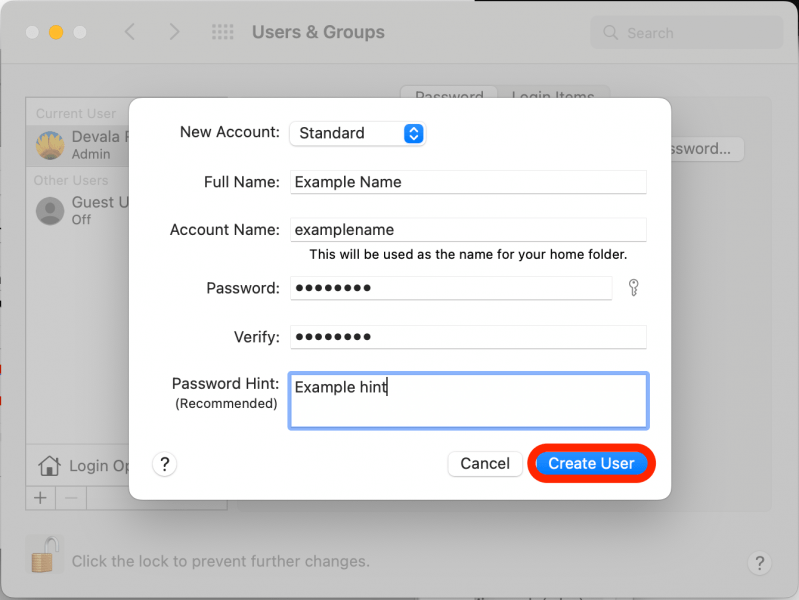¡Agregar una nueva cuenta de usuario a su Mac es un proceso sorprendentemente simple! Puede crear fácilmente una nueva cuenta de usuario en preferencias del sistema y establecer los permisos que desea dar al nuevo usuario. Cubramos cómo crear una nueva cuenta de usuario en su Mac.
Por qué te encantará este consejo
- Crear un administrador o una cuenta estándar para compartir su dispositivo sin compartir sus archivos y datos.
- Agregue una cuenta solo compartida para permitir que otros accedan a los archivos compartidos de forma remota o haga una cuenta de grupo para compartir archivos y carpetas con múltiples usuarios en su dispositivo.
Cómo agregar un usuario en Mac
Para crear una nueva cuenta de usuario, debe establecerse como administrador en la computadora. Si usted es la única cuenta de usuario, ¡esta es usted de forma predeterminada! Tendrá la opción de crear otra cuenta de administrador, una cuenta estándar, una cuenta solo para compartir o una cuenta grupal.
- Un administrador puede agregar y administrar las cuentas de otros usuarios, instalar aplicaciones y cambiar la configuración de todo el sistema.
- Un usuario estándar puede instalar aplicaciones y cambiar su propia configuración, pero no puede agregar otra cuenta o cambiar la configuración de otros usuarios (esta es la opción más utilizada).
- A solo compartir el usuario no puede iniciar sesión en su Mac, pero puede acceder de forma remota a los archivos que comparte con ellos.
- Una cuenta de grupo permite que los archivos y carpetas se compartan fácilmente con varios usuarios a la vez.
Para obtener más consejos para Mac divertidos, regístrese para nuestros Consejo del día Newsletter. Ahora, aquí está cómo agregar otra cuenta en su Mac:
- Haga clic en el icono Apple en la esquina superior izquierda de su pantalla.

- Haga clic en Preferencias del sistema .

- Haga clic en Usuarios y grupos .

- Haga clic en el icono candado para hacer cambios.

- Ingrese su contraseña y haga clic en desbloquear .

- Haga clic en el icono Agregar debajo de la lista de usuarios.

- Haga clic en el nuevo menú desplegable de la cuenta y seleccione si desea crear una cuenta de administrador, una cuenta estándar, una cuenta de solo compartir o un grupo.

- Ingrese el nombre completo para la nueva cuenta.

- Su MAC automatizará un nombre de cuenta para usar para la carpeta de inicio de la cuenta. Recomendamos encarecidamente usar el nombre generado por su Mac.

- En el campo contraseña , escriba una contraseña para la nueva cuenta.

- En el campo Verify , vuelva a plantar su contraseña para confirmar que la escribió correctamente.

- En el campo de sugerencia de contraseña , puede ingresar una pista de texto corta para ayudarlo a recordar su contraseña.

- Haga clic en Crear usuario .

Una vez que haya creado la nueva cuenta, verá el nuevo nombre de la cuenta en la lista cuando inicie sesión y salida de su computadora. Puede compartir esta información de inicio de sesión si está creando una cuenta para otra persona, para que pueda iniciar sesión en su Mac usando su cuenta.